- 2022-04-22 发布 |
- 37.5 KB |
- 21页
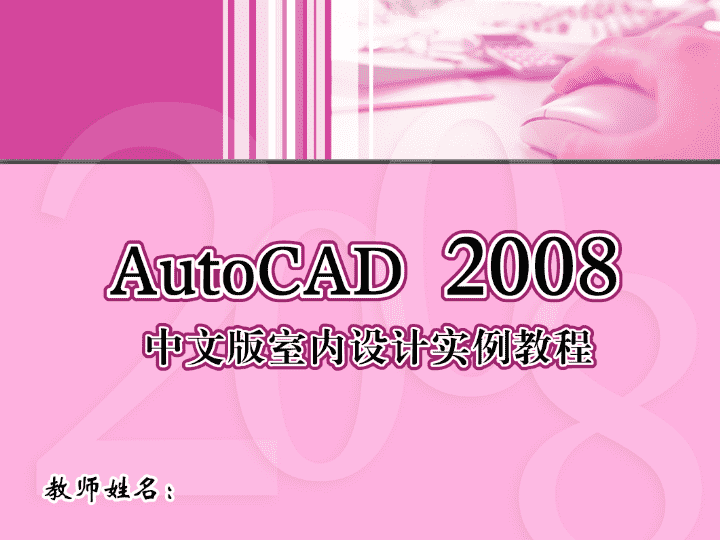

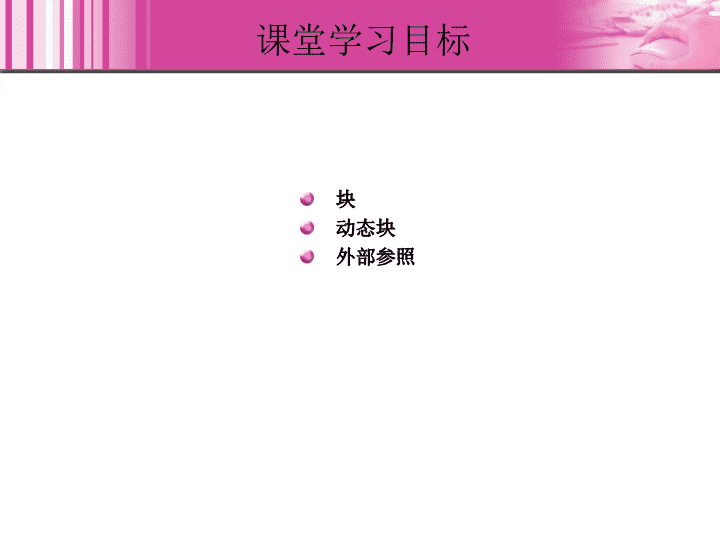
申明敬告: 本站不保证该用户上传的文档完整性,不预览、不比对内容而直接下载产生的反悔问题本站不予受理。
文档介绍
AutoCAD 2008中文版室内设计实例教程 1CD 教学课件 杨斌 08
n第8章 图块与外部参照本章简介:本章主要介绍块和动态块的创建和插入以及使用外部参照的方法。建筑工程设计图中利用块可以重复调用相同或相似的图形,动态块提供了块的在位调整功能,利用外部参照可以共享设计数据。熟练掌握这些命令有利于团队合作进行并行设计,从而大大提高绘图速度和设计能力。n课堂学习目标块动态块外部参照n8.1块课堂案例——应用节点索引定义图块图块属性插入图块重命名图块分解图块n8.1.1课堂案例——应用节点索引利用标注的各种命令和“创建块”命令、“插入块”命令,标示建筑详图。效果图n8.1.2定义图块AutoCAD2008提供了以下两种方法来创建图块。利用“块”命令创建图块。利用“块”命令创建的图块将保存于当前的图形文件中,此时该图块只能应用到当前的图形文件,而不能应用到其他的图形文件,因此有一定的局限性。利用“写块”命令创建图块。利用“写块”命令创建的图块将以图形文件格式(*.dwg)保存到用户的计算机硬盘。在应用图块时,用户需要指定该图块的图形文件名称,此时该图块可以应用到任意图形文件中。n8.1.3图块属性图块属性是附加在图块上的文字信息。1.创建和应用图块属性2.编辑图块属性3.修改图块的属性值4.块属性管理器n8.1.4插入图块在绘图过程中,若需要应用图块,可以利用“插入块”命令将已创建的图块插入到当前图形中。在插入图块时,用户需要指定图块的名称、插入点、缩放比例和旋转角度等。启用命令方法如下。工具栏:“绘图”工具栏中的“插入块”按钮。菜单命令:“插入>块”。命令行:i(insert)。n8.1.5重命名图块创建图块后,可以根据实际需要对图块重新命名。启用命令方法如下。命令行:ren(rename)。n8.1.6分解图块分解图块有以下3种方法。插入图块时,在“插入”对话框中,选择“分解”复选框,再单击按钮,插入的图形仍保持原来的形式,但用户可以对其中某个对象进行修改。插入图块对象后,利用“分解”命令,将图块分解为多个对象。分解后的对象将还原为原始的图层属性设置状态。如果分解带有属性的块,属性值将会丢失,并重新显示其属性定义。在命令提示窗口中输入命令“xplode”,分解块时可以指定所在层、颜色和线型等选项。n8.2动态块课堂案例——绘制门动态块动态块n8.2.1课堂案例——绘制门动态块创建门动态块。效果图n8.2.2动态块块编辑器命令是专门用于创建块定义并添加动态行为的编写区域。利用“块编辑器”命令可以创建动态图块。块编辑器是一个专门的编写区域,用于添加能够使块成为动态块的元素。启用命令方法如下。工具栏:“标准”工具栏中的“块编辑器”按钮。菜单命令:“工具>块编辑器”。命令行:be(bedit)。n8.3外部参照课堂案例——利用图块布置会议室桌椅图形插入外部参照编辑外部参照管理外部参照n8.3.1课堂案例——利用图块布置会议室桌椅图形利用外部参照图块布置会议室桌椅图形。效果图n8.3.2插入外部参照外部参照将数据存储于一个外部图形中,当前图形数据库中仅存放外部文件的一个引用。“外部参照”命令可以附加、覆盖、连接或更新外部参照图形。启用命令方法如下。工具栏:“参照”工具栏中的“附着外部参照”按钮。命令行:xattach。n8.3.3编辑外部参照由于外部引用文件不属于当前文件的内容,所以在外部引用的内容比较繁琐时,只能进行少量的编辑工作,如果想要对外部引用文件进行大量的修改,建议打开原始图形进行修改。启用命令方法如下。工具栏:“参照编辑”工具栏中的“在位编辑参照”按钮。菜单命令:“工具>外部参照和块在位编辑>在位编辑参照”。命令行:refedit。n8.3.4管理外部参照当在图形中引用了外部参照文件时,在外部参照更改后,AutoCAD2008并不会自动将当前图样中的外部参照更新,用户需要重新加载以更新它。使用“外部参照管理器”命令,可以方便地解决这些问题。启用命令方法如下。工具栏:“参照”工具栏中的“外部参照”按钮。菜单命令:“插入>外部参照”。命令行:EXTERNALREFERENCES或xref。n8.4课堂练习——客房平面布置图利用图块绘制客房平面布置图。效果图n8.5课后习题——客房立面布置图利用图块绘制客房平面布置图。效果图n8.6课后习题——办公室平面布置图利用图块绘制办公室平面布置图。效果图查看更多